怎样从EXCEL文件导入手机通讯录
怎样把Excel通讯录导入iPhone手机

怎样把Excel通讯录导入iPhone手机──介绍一款简捷的办法按语:新购iPhone手机者,第一愿望就是把Excel通讯录导入手机。
网上介绍的方法很多,如通过SIM卡、通过QQ通讯录、通过Gmail邮箱、通过Outlook邮箱等,各有所长,但均较复杂。
相比之下,通过“QQ同步助手”导入,是我等菜鸟们最易学,也是最简捷的一款方法。
一、在iPhone手机上安装QQ同步助手把手机通过USB线接到电脑。
电脑上启动iTools,点“游戏应用/应用/工具/QQ同步助手(一键安装)”,就自动把同步助手安装到手机。
(这次装好后,以后就无需再用USB线连接了)二、把Excel通讯录上传到网络上1、登录,在QQ同步助手页面点“我的资料库”2、输入QQ账号及密码后,出现如下页面。
在“通讯录/更多操作”中点“导入联系人”。
3、点“Excel”后,再点“模板下载”。
4、下载的模板格式如下图。
可以适当删除一栏目以求精简,如下面第二图。
填上联系人的信息。
5、在QQ同步助手页面点“点击上传”,再选中欲上传的Excel通讯录,“保存”。
再点“确认导入”,就把通讯录保存到了网络上。
三、让iPhone手机的通讯录与网络上的通讯录同步打开手机上的“QQ同步助手”,点击大按钮,启动首次整理,输入QQ号及密码,登录后,有三个提示“本机和网络相互合并、本机为准,复盖网络、网络为准,复盖本机”。
可选默认的第一个提示。
确认。
(三个提示的说明:例如,手机上已有3个联系人,网络中导入了200个联系人;“本机和网络相互合并”──手机及网络都变成203个联系人;“本机为准,复盖网络”──都变成3个联系人;“网络为准,复盖本机”──都变成200个联系人)(第一次向iPhone导入通讯录时,因要安装手机版QQ同步助手,且要下载、改编Excel模板,步骤稍多些。
以后再导入时,就变得非常方便。
)注:不同的软件版本,操作界面会略有差异。
本文截图来自以下软件版本:iPhone5c(ios7.0.4); iTools2.0; QQ同步助手for iPhone2.7.0。
如何把Excel通讯录导入到iPhone

首先电脑中要安装Excel、Outlook和iTunes,以Excel2007和Outlook2007版为例。
1.打开通讯录,将标题栏改为姓名、单位、移动电话,(我把性别一栏删除了)如下图:
2.选择所有姓名、单位、移动电话(包括标题栏),然后右键选择命名单元格区域,名称可填通讯
录。
然后确定,保存并关闭通讯录的Excel文件。
3.打开Outlook,选择文件-导入和导出-从另一程序或文件导入
-
点下一步,选择Microsoft Excel 97-2003
点浏览,找到通讯录的xls文件,确定
点下一步,在选择目标文件夹中选择联系人
点完成。
Excel中的通讯录都被导入到了Outlook中。
4.打开iTunes,在自己的iphone下选择信息,里面有个同步通讯录,选择与outlook
等待一会儿通讯录就同步到iPhone里面了。
把Excel文件转换为手机通讯录(vcf文件)的简单方法

把Excel文件转换为手机通讯录(vcf文件)的简单方法简单流程:Excel文件→另存为csv文件→导入到win dows通讯簿→复制联系人→粘贴到新文件夹变为vcf文件→把多个vcf文件合并为一个。
1.在Excel中,制作一个通讯录表格,表头为姓名、电话(电话1、电话2……),填好联系电话等数据。
2.在Excel中,选择“另存为”,文件格式为“*.csv”。
3.打开Wind ows自带的附件“通讯簿”。
4.点击“文件”→“导入”→“其他通讯簿”,选择“文本文件(以逗号分隔)”→“浏览”选择文件。
5.“更改映射”,把联系人的姓名映射为“姓名”项,把电话号码映射为“移动电话”项。
Ps:为什么要“映射”呢?个人估计是“通讯簿”的格式与Ex cel文件的表头是不同的(好像是英文的),因此要映射。
点击“完成。
6.查看通讯簿,全部选择联系人→单击右键→复制。
7.在电脑的任意地方建立一个文件夹,如“d:\临时通讯录”,粘贴。
怎么样?你会惊讶地发现,全部联系人都变成了一个个单独的V C F文件了。
这一步最绝了,有不少网友介绍用OUT LOOK等大型软件转换,既复杂有麻烦,像这样一个“粘贴”命令就搞定了,妙哉!8.最后一步,是合并VCF文件(如果看不明白,可以跳过)。
合并VCF文件为单独一个文件,则更容易应用到手机上。
不过,要懂得一点D OS命令的使用。
具体步骤:在刚才的文件夹“d:\临时通讯录”中建立一个扩展名为bat的批处理命令文件(可新建一个t xt文件,然后改扩展名为bat),名为“vcf1.bat”,内容只有一项“copy /B *.vcf all.vcf”,然后双击“vcf1.bat”,屏幕瞬间闪了一下,就会发现在文件夹的末尾多了一个“all.vcf”文件了。
如何在Excel中进行数据的导入和导出

如何在Excel中进行数据的导入和导出Excel是一款功能强大的电子表格软件,广泛应用于数据处理和分析工作中。
在实际工作中,我们经常需要将数据导入到Excel中进行分析,或者将Excel中的数据导出到其他应用程序进行使用。
本文将介绍如何在Excel中进行数据的导入和导出操作,以帮助读者更好地利用Excel进行数据处理。
一、数据的导入操作数据的导入操作指的是将外部数据导入到Excel中,方便进行分析和处理。
下面将介绍几种常用的数据导入方式。
1. 从文本文件导入数据在Excel中,可以将文本文件中的数据导入到工作表中。
具体操作如下:1)打开Excel软件,选择新建一个空白工作簿。
2)在菜单栏中选择“数据”选项卡,点击“从文本”按钮。
3)选择要导入的文本文件,点击“打开”。
4)按照导入向导的提示,选择正确的分隔符和数据格式,点击“下一步”。
5)预览导入的数据,确认无误后点击“完成”。
2. 从数据库导入数据如果要导入的数据存储在数据库中,可以通过以下步骤将其导入到Excel中:1)打开Excel软件,选择新建一个空白工作簿。
2)在菜单栏中选择“数据”选项卡,点击“从其他来源”按钮。
3)选择“从SQL Server导入数据”,点击“下一步”。
4)按照向导的提示,输入数据库服务器的名称和登录凭据,选择要导入的数据库和数据表。
5)点击“下一步”,选择是否导入查询结果或直接连接到数据库。
6)点击“下一步”,选择导入数据的方式和数据范围,点击“下一步”。
7)预览导入的数据,确认无误后点击“完成”。
二、数据的导出操作数据的导出操作指的是将Excel中的数据导出到其他应用程序或文件中。
下面将介绍几种常见的数据导出方式。
1. 导出为文本文件可以将Excel中的数据导出为文本文件,以便在其他应用程序中进行使用。
具体操作如下:1)在Excel中选中要导出的数据范围。
2)在菜单栏中选择“文件”选项卡,点击“另存为”。
3)选择要保存的文件格式为“文本(Tab分隔)(*.txt)”或“以逗号分隔的值(*.csv)”。
怎样把excel格式的通讯录导入iphone

怎样把excel格式的通讯录导入iphone一、通过同步google通讯录1先把excel格式的通讯录另存为csv格式,然后注册个google 邮箱,导入通讯录2把手机连上itunes,选择手机的信息选项-同步地址通讯簿-同步google通讯录-配置-输入gmail 帐号,配置,然后点同步。
通讯录就到手机里了Gmail中导入csv文件步骤:1.在Gmail中随意建立一个联系人,并导出“outlook CSV格式”;2.将自己原来的EXCEL中的联系人的姓名、移动号码、工作电话号码分别复制到刚导出的“CSV”表格中“last name”、“Mobile Phone”和“Business Phone”,并保存。
注意最后两项“Normal”和“通讯录”,都要一一填上。
3.回到Gmail,选择导入,将刚刚修改完的CSV文件导入4.手机同步Gmail联系人。
注意:此方法应用于已经有EXCEL文件的通讯录。
===========================================================二、通过同步outlook通讯录首先要确保我们电脑里面已经安装了微软OFFICE办公软件系列的其中一个软件OUTLOOK。
一般从邮箱或者手机上导出的联系人是以.csv格式保存的,如果不是那就将EXCEL表格另存为.csv格式文件。
1.首先让我们打开OUTLOOK,在OUTLOOK的软件左上角打开→“文件”点击→“导入和导出”2.然后选择“从另一程序或文件导入”,然后“下一步”3.接着选择“逗号分隔的值(windows)”,点击“下一步”4.紧接着点击“浏览”,导入你的.csv文件,再“下一步”5.然后选择“联系人”,点“下一步”6.接下来选择“映射自定义字段”——选择要导入的字段,从左侧的原始文件拖到右侧合适的目标字段中,两者对应。
点击“确定”后按“完成”按钮,这样就会自动把所有的联系人资料导入到Outlook联系人里面7.最后打开iTunes软件———连接iPhone——选择“信息”———在同步通讯录前打勾———下面有个子目录,下拉会显示有(Outlook/Gmail/Yahoo……),选择Outlook———然后直接选择最下面的同步就可以了。
如何使用excel批量将联系人及号码导入安卓手机
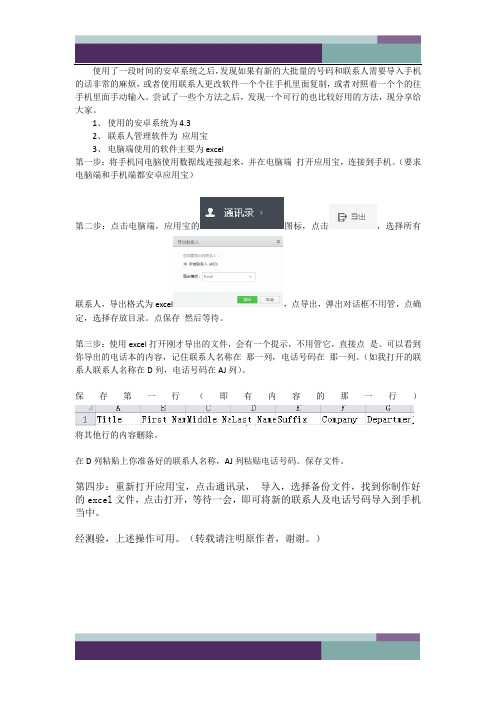
使用了一段时间的安卓系统之后,发现如果有新的大批量的号码和联系人需要导入手机的话非常的麻烦,或者使用联系人更改软件一个个往手机里面复制,或者对照着一个个的往手机里面手动输入。
尝试了一些个方法之后,发现一个可行的也比较好用的方法,现分享给大家。
1、使用的安卓系统为4.32、联系人管理软件为应用宝3、电脑端使用的软件主要为excel第一步:将手机同电脑使用数据线连接起来,并在电脑端打开应用宝,连接到手机。
(要求电脑端和手机端都安卓应用宝)第二步:点击电脑端,应用宝的图标,点击,选择所有联系人,导出格式为excel,点导出,弹出对话框不用管,点确定,选择存放目录。
点保存然后等待。
第三步:使用excel打开刚才导出的文件,会有一个提示,不用管它,直接点是。
可以看到你导出的电话本的内容,记住联系人名称在那一列,电话号码在那一列。
(如我打开的联系人联系人名称在D列,电话号码在AJ列)。
保存第一行(即有内容的那一行)将其他行的内容删除。
在D列粘贴上你准备好的联系人名称,AJ列粘贴电话号码。
保存文件。
第四步:重新打开应用宝,点击通讯录,导入,选择备份文件,找到你制作好的excel文件,点击打开,等待一会,即可将新的联系人及电话号码导入到手机当中。
经测验,上述操作可用。
(转载请注明原作者,谢谢。
)倚窗远眺,目光目光尽处必有一座山,那影影绰绰的黛绿色的影,是春天的颜色。
周遭流岚升腾,没露出那真实的面孔。
面对那流转的薄雾,我会幻想,那里有一个世外桃源。
在天阶夜色凉如水的夏夜,我会静静地,静静地,等待一场流星雨的来临…许下一个愿望,不乞求去实现,至少,曾经,有那么一刻,我那还未枯萎的,青春的,诗意的心,在我最美的年华里,同星空做了一次灵魂的交流…秋日里,阳光并不刺眼,天空是一碧如洗的蓝,点缀着飘逸的流云。
偶尔,一片飞舞的落叶,会飘到我的窗前。
斑驳的印迹里,携刻着深秋的颜色。
在一个落雪的晨,这纷纷扬扬的雪,飘落着一如千年前的洁白。
如何将通讯录从EXCEL(.xls)格式导入安卓手机

如何将通讯录从EXCEL(*.xls)格式导入安卓手机正准备上床,接到同事电话。
因为工作原因,需要大批量的导入通讯录,可现有的通讯录是以Excel格式保存在电脑上的。
如果一个一个的录入会非常麻烦,因此谈到通讯录如何快捷方便的从Excel数据表转入安卓手机通讯录。
因为以前一直在用QQ同步助手和小米的云,通讯录都是在云端同步,日常很少会用到大批量导入的情况。
仔细想了想也不是什么大问题,无非确定好安卓手机能够接受的格式,然后按照这个格式码好数据,再导入就是。
正好电脑上安装了腾讯手机管家,就借这个软件试试看。
经过摸索,结果还是比较理想的。
整个过程居然连格式都不需要更换,直接用xls 格式即可,只不过需要更换其中的内容。
具体看图:1、首先打开安装好的腾讯手机管家 for Android版,并确保通过WIFI或者USB数据线已经成功连接手机。
ps。
我的MI2很就清理了,检测结果还是比较悲催的。
2、点击上方的通讯录按钮,进入通讯录管理页面,点击导入/导出按钮,首先把手机内的通讯录导出看看是什么模样。
ps。
在导出格式中发现了令人兴奋的Excel字样。
3、这就是导出的EXCEl格式的通讯录了,不知道是不是Android的手机通讯录导出都是这个模样,这个列也太多了吧。
但是很明显,我们需要找的东西还是找到了,D列就是联系人了。
AO列就是联系电话了(Ao太长了),其他的选项也是各有作用,比如AQ列很明显是为第二部电话准备的,至于AL列的HOME phone,AJ列的Company Main Phone,就不再一一解释了。
4、既然已经搞明白了结构,剩下的就是把咱们准备导入的Excel表,改造成如此格式,再导回去就大功告成!改造嘛,蛮简单的,复制粘贴即可,这里就不附图了。
主要说说往回导。
5、看看我已经保存好按照新格式改造的Excel表,找到腾讯手机管家的联系人管理页面,然后点击导出/导入进行导入工作。
选择导入==>选择备份文件==>找到你的"新联系人模板.xls"6、然后静候佳音!导入速度有点慢,500多张名片一共用了将近5分钟。
如何在EXCEL中导入和导出数据

如何在EXCEL中导入和导出数据在现代办公环境中,Excel无疑是最常用的数据处理工具之一。
无论是进行简单的计算还是分析复杂的数据集,Excel都能为用户提供极大的便利。
在日常工作中,数据的导入和导出功能尤为重要,能够帮助我们快速地处理、分析以及共享信息。
下面将详细介绍如何在Excel中实现数据的导入和导出。
导入数据的多种方式Excel提供了多种导入数据的选项,这些选项根据数据源的不同有所变化。
从文本文件导入对于以CSV(逗号分隔值)或TXT(文本)格式存在的数据,导入操作非常简单。
只需按照以下步骤:打开Excel,选择“数据”选项卡。
点击“获取数据”中的“从文件”。
选择“从文本/CSV”,找到需要导入的文件,然后点击“导入”。
在弹出的窗口中,选择适当的数据分隔符(如逗号、制表符等),确认数据格式后点击“加载”。
这种方法是处理大批量数据的理想选择,特别是在数据以文本文件形式存储的情况下。
从数据库导入对于大型企业而言,直接从数据库中提取数据常常是必需的。
Excel能够直接连接到多种数据库,如SQLServer、Access等。
在“数据”选项卡中选择“获取数据”。
选择“从数据库”。
根据提示输入数据库的连接信息,例如服务器地址、数据库名等。
选择需要导入的数据表,确认后数据将自动加载到Excel中。
这种方式不但能够确保数据的准确性,还能实时更新数据,是数据处理的高效选择。
从网络导入若需要从网页中提取数据,Excel同样提供了便利的工具。
在“数据”选项卡中选择“获取数据”。
点击“从网页”并输入网页URL。
选择需要导入的数据表,确认后即可将数据导入到Excel。
通过这种方式,用户可以轻松提取实时数据,如股票价格、天气预报等信息。
导出数据的技巧在处理完数据后,常常需要将结果导出以与他人共享或进行后续分析。
Excel支持多种导出格式,满足不同需求。
导出为CSV文件将数据导出为CSV格式,是普遍的做法,兼容性极高。
- 1、下载文档前请自行甄别文档内容的完整性,平台不提供额外的编辑、内容补充、找答案等附加服务。
- 2、"仅部分预览"的文档,不可在线预览部分如存在完整性等问题,可反馈申请退款(可完整预览的文档不适用该条件!)。
- 3、如文档侵犯您的权益,请联系客服反馈,我们会尽快为您处理(人工客服工作时间:9:00-18:30)。
怎样从EXCEL文件导入手机通讯录
从EXCEL文件导入通讯录,并且分成群组。
第一步:将EXCEL文件另存为VCARD文件,即CSV格式文件;
第二步:打开OUTLOOK EXPRESS,点“工具”“通讯薄”进入通讯薄界面;
第三步:新建“群组”输入群组名,然后点“文件”“导入”选择“其他通讯薄”再点“文本文件(能逗号分开)”按向导操作即可;
第四步:将生成的VCARD文件拷入电脑指定文件夹
第五步:打开手机管理系统,导入VCARD文件生成通讯录(最好是其他通讯录建立群组,那新生成的通讯录都成未分组里,待建立新群组后,将新生成未分组的通讯录移到指定群组中即可)。
